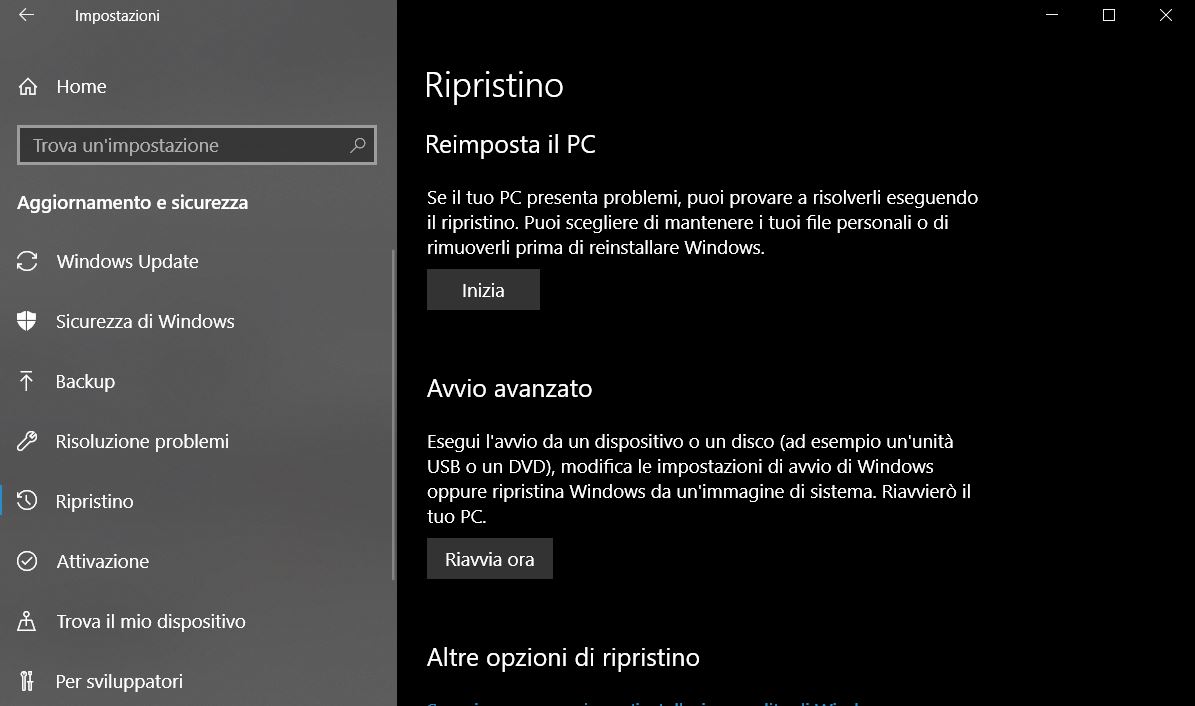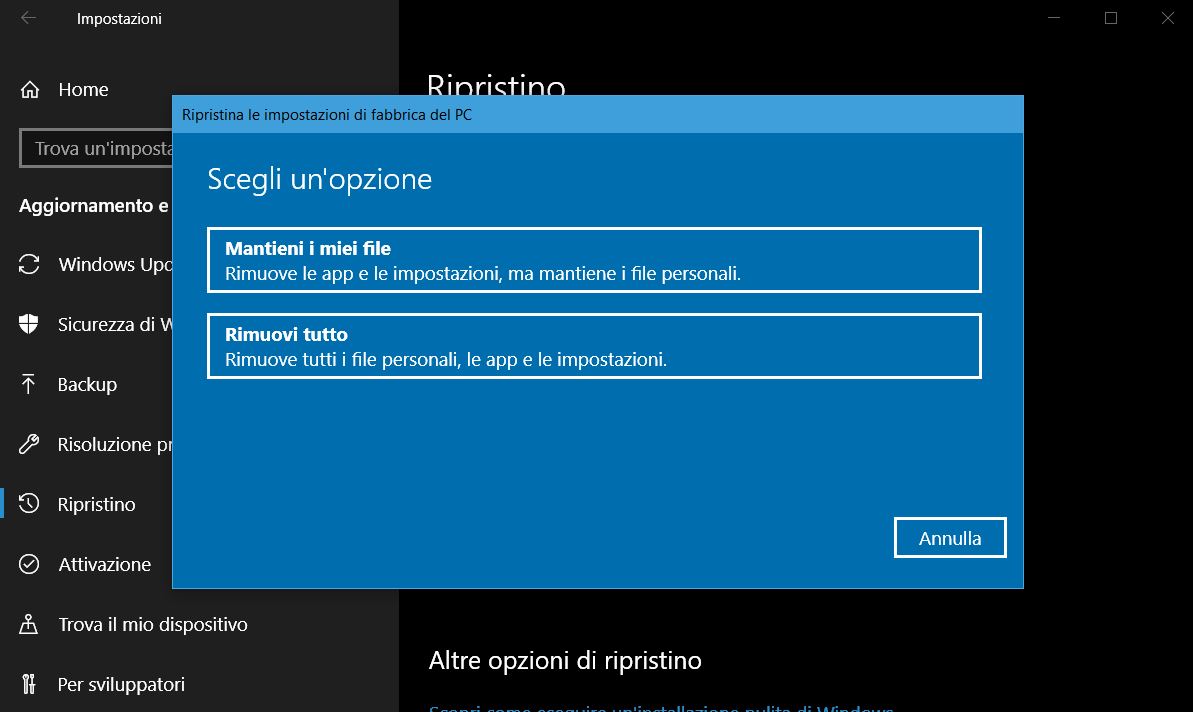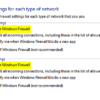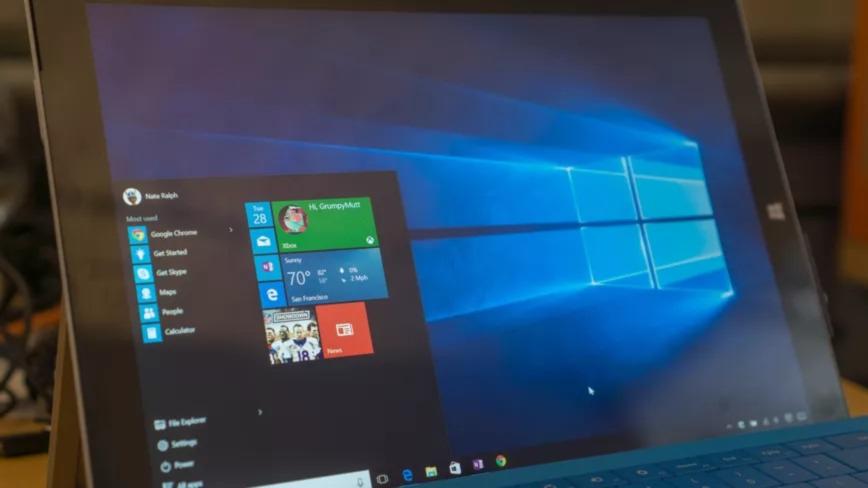Il sistema operativo di Microsoft è da sempre incline a presentare dei rallentamenti, soprattutto se poco ottimizzato rispetto al PC sul quale è installato. Capita spesso di acquistare un nuovo computer e di rendersi conto che le prestazioni non sono all’altezza delle aspettative: come agire allora in questo caso?
Alleggerire Windows 10 può sicuramente risolvere gran parte dei vostri problemi, andando a intervenire su alcuni aspetti che possono migliorare sensibilmente le prestazioni del PC. Se pensate che questa sia la risposta giusta alle problematiche che state incontrando, questa guida vi aiuterà a capire quali sono le operazioni da eseguire.
Non vi scoraggiate quindi e rimanete con noi per qualche minuto per scoprire come velocizzare Windows efficacemente per diminuire i tempi di avvio e di esecuzione dei comandi. Tutto ciò che dovete fare è sedervi comodi e leggere questo articolo fino alla fine.
Informazioni preliminari
Consigliamo sempre di fare un’installazione attraverso una licenza genuina e originale al 100%, questo per evitare la perdita di dati o attacchi da parte di hacker. Siamo consapevoli che sullo store della Microsoft acquistare una licenza ha un costo elevato. Per questo abbiamo selezionato per voi due dei migliori shop presenti sul mercato dove poter acquistare licenze originali a prezzi vantaggiosi.
Mr Key Shop è un sito affidabile con assistenza gratuita specializzata in italiano, pagamenti sicuri e spedizione in pochi secondi via email. Potete verificare l’affidabilità di questo sito leggendo le tante recensioni positive verificate. Su questo store sono disponibili le licenze di Windows 10 a prezzi molto vantaggiosi. Inoltre se si desidera passare alle versioni più recenti dei sistemi operativi Windows è possibile acquistare anche l’upgrade a Windows 11. Vi ricordiamo che se si ha una versione genuina di Windows 10, l’aggiornamento al nuovo sistema operativo Windows 11 sarà gratuito. Inoltre sullo store è possibile acquistare le varie versioni dei sistemi operativi Windows, dei pacchetti Office e dei migliori antivirus sul mercato.
Keycense è una piattaforma con una vasta gamma di prodotti digitali. Con fornitori da ogni angolo del mondo, garantisce una varietà ineguagliabile di prodotti. Uno degli aspetti che distingue Keycense dalla concorrenza è la sua politica di prezzi. Sulla piattaforma trovate sistemi operativi Windows, pacchetti Microsoft Office, app Office (Word, Excel, Publisher, Outlook e molti altri), Antivirus e VPN a prezzi davvero vantaggiosi. È possibile trovare licenze Windows 10 ed i software più aggiornati come Windows 11 o Office 2021. Le transazioni avvengono attraverso una vasta gamma di metodi di pagamento certificati, ogni acquisto è protetto è garantito. Inoltre, un’eccellente servizio di assistenza in italiano è pronto ad aiutarvi per ogni esigenza. Keycense è anche impegnata nel rispetto dell’ambiente, l’invio digitale dei prodotti evita imballaggi inutili ed emissioni di CO2. L’esperienza d’acquisto è semplice ed intuitiva. In pochi clic, potete aggiungere al carrello il prodotto desiderato, completare l’acquisto e ricevere il tutto direttamente nella vostra casella di posta elettronica.
Entrambe sono aziende affermate e riconosciute a livello globale da testate nazionali ed internazionali come Make Use Of ( Microsoft Office Deals), PcGuide (Windows 11 Pro Key) o Ansa (La piattaforma Specializzata in Licenze Digitali Software)
Alleggerire Windows 10 in un nuovo PC
Molte volte, dopo l’acquisto di un nuovo computer, può capitare di incontrare dei rallentamenti significativi durante l’esecuzione delle applicazioni o nella navigazione di sistema. Questa situazione diventa ancora più frustrante se si presenta in un PC che in realtà dovrebbe avere delle prestazioni di ottimo livello.
Per vostra fortuna si tratta di un problema che, nella maggior parte dei casi, è facilmente risolvibile. I produttori e non solo infatti, installano sui nuovi PC dei software per avere funzioni extra che non sempre sono ben ottimizzati e possono andare a limitare la velocità del sistema operativo.
Rimuovere i programmi inutili
Anche se si tratta di una pratica meno diffusa che in passato, l’abitudine dei produttori di installare sul PC software di prova, toolbar o giochi gratuiti, può influenzare negativamente le prestazioni del computer. In questo caso alleggerire Windows 10 diventa quasi un obbligo porterà dei benefici insperati.
Per quanto può sembrare assurdo, visto che si tratta di software dedicati alla protezione del PC, anche alcuni antivirus possono andare a rallentare il sistema operativo, specialmente se si tratta di programmi particolarmente invasivi. Come fare allora per capire quali applicazioni eliminare da Windows?
Se la vostra dimestichezza in questo campo non vi consente di agire autonomamente, esiste un tool che si occuperà per voi di fare una cernita dei software installati. Should I Remove It è infatti un programma dedicato proprio a questo scopo che potete scaricare gratuitamente dal sito ufficiale.
Una volta scaricato e installato verrà effettuata una scansione delle applicazioni presenti all’interno del PC e vi verrà comunicato in pochissimo tempo quali sono quelle che potete tranquillamente eliminare in maniera tale da velocizzare Windows.
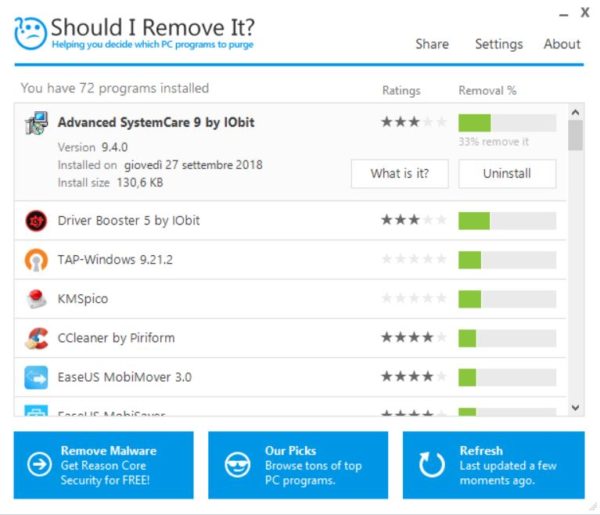
I programmi che potrete eliminare senza alcun timore sono quelli con la maggior percentuale nella barra verde e per disinstallarli vi basterà fare clic su “Uninstall”. Nel caso in cui non conosciate l’utilità del software che volete rimuovere invece, premete su “What is this” per ricevere maggiori informazioni.
Per quegli utenti che sono completamente autonomi e sanno riconoscere le applicazioni da rimuovere, sarà sufficiente premere con il tasto destro sull’icona di Windows in basso a sinistra e selezionare “App e funzionalità”. Si aprirà così un lungo elenco di tutto ciò che è presente nel vostro PC e che potrete rimuovere premendo sul nome per poi scegliere “Disinstalla”.
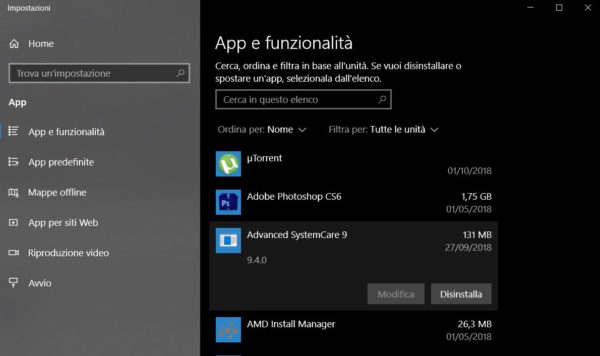
Disattivare l’avvio automatico dei programmi
Un altro fattore che può influenzare negativamente le prestazioni del sistema operativo, soprattutto durante l’accensione, è rappresentato da quelle applicazioni che si avviano automaticamente. Fortunatamente si tratta di un problema facilmente risolvibile che vi consentirà di alleggerire Windows 10 in maniera rapida e indolore.
Per cambiare le impostazioni di avvio dovrete per prima cosa richiamare il pannello di gestione attività utilizzando la combinazione di tasti Ctrl+Maiusc+Esc. In questa finestra, utilizzando i segnalibri posti in alto, navigate su “Avvio”.
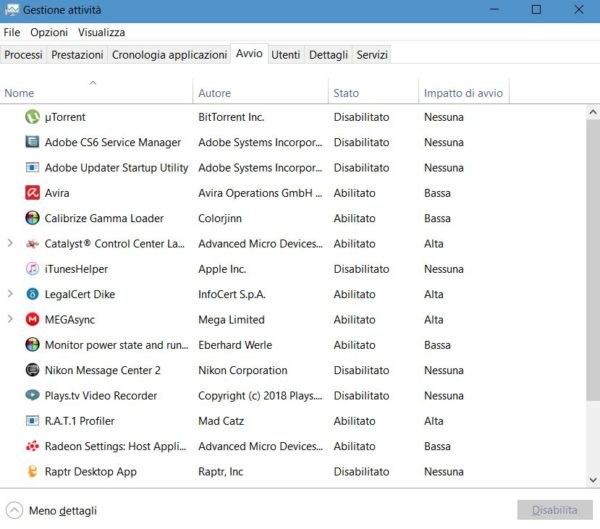
Per impedire a una determinata applicazione di avviarsi automaticamente, fate clic con il tasto destro sul suo nome e premete “Disabilita”. Niente di più facile no?
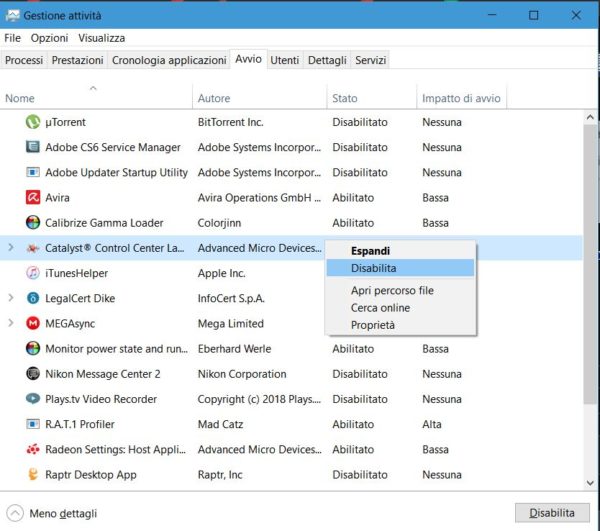
Utilizzare l’antivirus giusto
Come vi abbiamo già accennato, utilizzare un antivirus qualsiasi potrebbe seriamente compromettere le prestazioni del vostro PC. Non tutti questi software infatti sono uguali e ne esistono alcuni che hanno poco impatto sul computer e offrono un’ottima protezione.
Visto che in passato abbiamo già parlato abbondantemente di questo argomento non ci dilungheremo oltre in questo paragrafo. In compenso vi lasciamo un paio di guide che siamo sicuri apprezzerete.
Alleggerire Windows 10 in seguito a un aggiornamento
Sono tantissimi gli utenti che ci segnalano rallentamenti dopo aver effettuato un aggiornamento. Anche in questo caso infatti è estremamente probabile dover mettere mano al PC per ottimizzare Windows 10. Oltre alla presenza di troppi file residui, la causa potrebbe essere anche da ricercare in bug presenti nel pacchetto di update che avete installato: vediamo insieme come agire.
Eliminare i file superflui
Una delle soluzioni che vi proponiamo per alleggerire Windows 10 è di cancellare i file superflui. I programmi nati con questo scopo sono davvero molti e se proprio ne volete utilizzare uno vi consigliamo CCleanear, uno dei più noti in questo campo.
Secondo la nostra esperienza però, per velocizzare Windows, è necessario agire direttamente dalle impostazioni del sistema operativo. Qui infatti potrete decidere quali file eliminare anche fra quelli di sistema e degli update.
Per accedere a questa opzione dovrete aprire il file explorer e fare click con il tasto destro sopra il disco fisso o SSD dove è installato il sistema operativo. Fra le varie voci presenti scegliete “Proprietà” per poi andare a selezionare “Pulizia disco”.
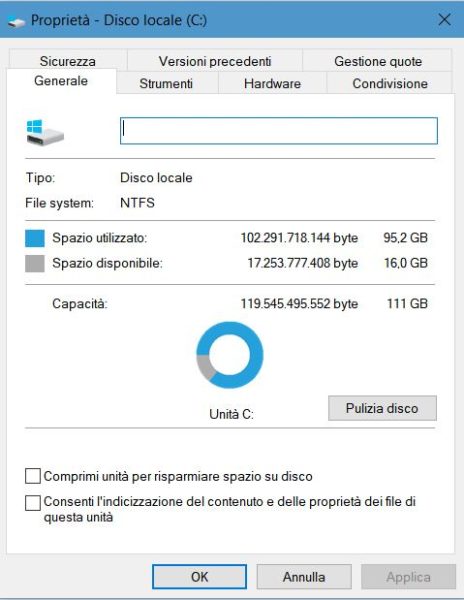
Dopo una breve analisi vi verranno restituiti i risultati della ricerca e potrete scegliere in totale autonomia quali file eliminare. Se questo non dovesse bastare, è possibile agire anche sui file degli aggiornamenti e di sistema cliccando su “Pulizia file di sistema”.
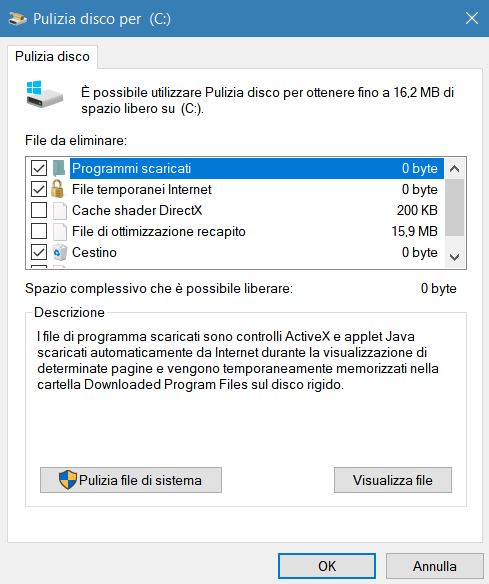
In questo caso, al termine dell’analisi, vi verranno mostrati i file che è possibile eliminare. Di solito quelli che occupano più spazio sono quelli di aggiornamento e per cancellarli dovrete spuntare l’apposita casella per poi premere su “OK”.
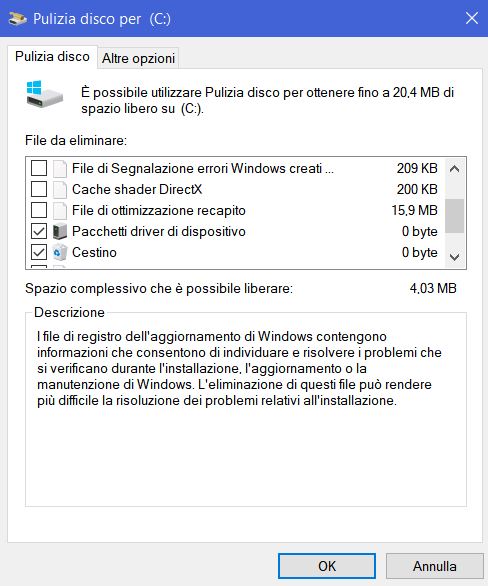
Ripristinare il computer
Se fino a questo momento nessuna delle soluzioni che vi abbiamo consigliato per alleggerire Windows 10 ha funzionato, l’unica strada da percorrere è quella di ripristinare il PC. Si tratta, a discapito del nome, di un’operazione vi consentirà se lo desiderate di mantenere i vostri file. Ciò non toglie che tutte le applicazioni installate andranno irrimediabilmente perduta.
Per accedere a questa opzione aprite il menu “Start” e fate clic sull’ingranaggio che trovate sopra il pulsante di spegnimento. Nella finestra che si andrà ad aprire, in fondo alla pagina, troverete l’opzione “Aggiornamento e sicurezza”.
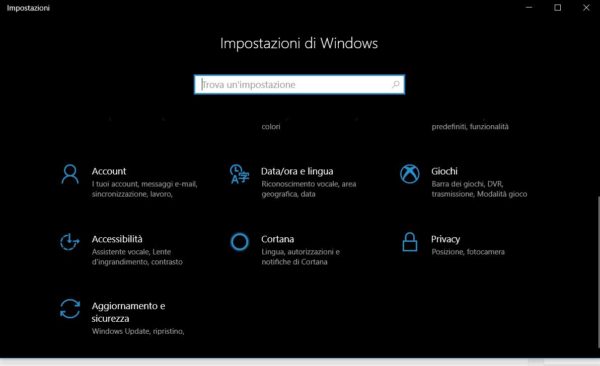
Premendo su “Ripristino” e di seguito su “Inizia”, potrete accedere al pannello dove scegliere le opzioni per reimpostare il PC.
Installare una SSD
L’ultima opzione che vi rimane, forse anche la più drastica, è d’installare all’interno del vostro PC un SSD. Queste memorie a stato solido infatti, sono decisamente più veloci dei comuni hard disk e posso incrementare notevolmente sia i tempi di avvio che di esecuzione delle applicazioni.
Se non sapete quale modello scegliere e come montarlo, non vi preoccupate: grazie alle nostre guide riuscirete nell’impresa in modo facile e veloce.
Altri articoli interessanti e conclusioni
Visto? Alleggerire Windows 10 non è stato poi così complicato e ora vi ritrovate fra le mani un PC con delle prestazioni decisamente maggiori rispetto a prima. Se poi le volete migliorare ulteriormente, potete seguire altri trucchi e consigli fra quelli che sono già disponibili nel nostro database.
Dubbi o problemi? Vi aiutiamo noi
Puoi scoprire contenuti esclusivi ed ottenere supporto seguendo i canali Youtube, TikTok o Instagram del nostro fondatore Gaetano Abatemarco. Se hai Telegram vuoi rimanere sempre aggiornato, iscriviti al nostro canale Telegram.